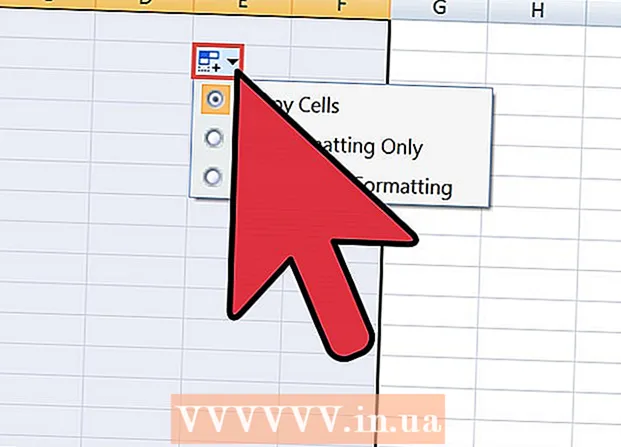Муаллиф:
Roger Morrison
Санаи Таъсис:
26 Сентябр 2021
Навсозӣ:
21 Июн 2024
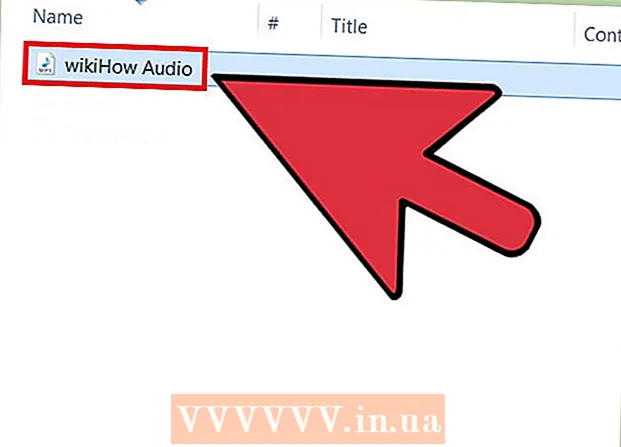
Мундариҷа
Дарёфти аудиои DVD ба MP3 бо истифодаи VLC Media Player осон аст. Боварӣ ҳосил кунед, ки шумо ҳам VLC Media Player ва ҳам HandBrake насб кардаед, пас ин wikiHow -ро хонед, то оғоз кунед.
Ба қадам
 VLC Player -ро зеркашӣ ва насб кунед. Шумо метавонед ин барномаи ройгон ва кушодаасосро аз videolan.org. То он даме, ки шумо онро аз вебсайти VideoLAN зеркашӣ кунед, шумо дар бораи воҳиди табиӣ хавотир нашавед.
VLC Player -ро зеркашӣ ва насб кунед. Шумо метавонед ин барномаи ройгон ва кушодаасосро аз videolan.org. То он даме, ки шумо онро аз вебсайти VideoLAN зеркашӣ кунед, шумо дар бораи воҳиди табиӣ хавотир нашавед.  HandBrake -ро зеркашӣ ва насб кунед. Шумо тормози дастиро истифода бурда видео ва аудио аз DVD-ро аввал кандаед. Агар шумо кӯшиш кунед, ки аудиоро мустақиман аз DVD дар VLC пора кунед, аксар вақт садо ва хатогиҳо ба амал меоянд. HandBrake ройгон ва сарчашмаи кушода аст ва онро аз зеркашӣ кардан мумкин аст тормози дастӣ.
HandBrake -ро зеркашӣ ва насб кунед. Шумо тормози дастиро истифода бурда видео ва аудио аз DVD-ро аввал кандаед. Агар шумо кӯшиш кунед, ки аудиоро мустақиман аз DVD дар VLC пора кунед, аксар вақт садо ва хатогиҳо ба амал меоянд. HandBrake ройгон ва сарчашмаи кушода аст ва онро аз зеркашӣ кардан мумкин аст тормози дастӣ. - Ҳарду VLC ва HandBrake дар Windows, Mac ва Linux кор мекунанд. Интерфейсҳо каме фарқ хоҳанд кард, аммо тартиб бояд тақрибан якхела бошад.
 Аввалан, DVD-ро, ки мехоҳед садоро аз компютер ҷудо кунед, ҷойгир кунед. Ҳама тирезаҳои худкори бозиеро, ки метавонанд пайдо шаванд, маҳкам кунед.
Аввалан, DVD-ро, ки мехоҳед садоро аз компютер ҷудо кунед, ҷойгир кунед. Ҳама тирезаҳои худкори бозиеро, ки метавонанд пайдо шаванд, маҳкам кунед. 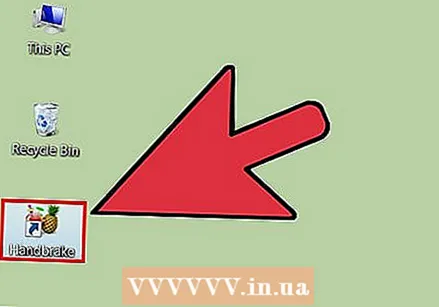 Тормози дастиро оғоз кунед. Шумо тирезаро бо имконоти зиёде мебинед. Парво накунед, шумо аксарияти имконотро истифода намебаред.
Тормози дастиро оғоз кунед. Шумо тирезаро бо имконоти зиёде мебинед. Парво накунед, шумо аксарияти имконотро истифода намебаред.  Тугмаи "Манбаъ" -ро клик кунед ва DVD-и худро интихоб кунед. HandBrake ба скан кардани ҳамаи унвонҳои диск шурӯъ мекунад, ки каме вақт мегирад.
Тугмаи "Манбаъ" -ро клик кунед ва DVD-и худро интихоб кунед. HandBrake ба скан кардани ҳамаи унвонҳои диск шурӯъ мекунад, ки каме вақт мегирад.  Сарлавҳа ва боберо, ки мехоҳед ба MP3 табдил диҳед, интихоб кунед. DVDҳо ба якчанд "Унвонҳо" тақсим карда мешаванд, ки мундариҷаи гуногуни DVD мебошанд. Филмҳо одатан сарлавҳа доранд, ки тамоми дарозии филмро дар бар мегирад. Серияи сериалҳои DVD одатан барои ҳар як қисм унвони алоҳида доранд. Шумо метавонед дарозии унвонро барои тасаввуроти фаврӣ дар бораи унвони интихобкардаатон истифода баред.
Сарлавҳа ва боберо, ки мехоҳед ба MP3 табдил диҳед, интихоб кунед. DVDҳо ба якчанд "Унвонҳо" тақсим карда мешаванд, ки мундариҷаи гуногуни DVD мебошанд. Филмҳо одатан сарлавҳа доранд, ки тамоми дарозии филмро дар бар мегирад. Серияи сериалҳои DVD одатан барои ҳар як қисм унвони алоҳида доранд. Шумо метавонед дарозии унвонро барои тасаввуроти фаврӣ дар бораи унвони интихобкардаатон истифода баред. - Агар унвон якчанд боб дошта бошад, масалан бо филм, шумо метавонед бобҳоеро интихоб кунед, ки мехоҳед оғоз ва хотима диҳед.
- Барои дидани пешнамоиши мухтасари интихоби шумо тугмаи "Пешнамоиш" -ро клик кунед. Бо ин шумо метавонед бори дигар тафтиш кунед, ки оё сарлавҳа ва боби дурустро интихоб кардаед.
 Тугмаи "Мурури" -ро дар назди майдони "Destination" пахш кунед. Ин ба шумо имкон медиҳад, ки дар куҷо файли видеоиро захира кардан мехоҳед.
Тугмаи "Мурури" -ро дар назди майдони "Destination" пахш кунед. Ин ба шумо имкон медиҳад, ки дар куҷо файли видеоиро захира кардан мехоҳед.  Ҷойгиршавии файлро интихоб кунед ва ба он ном гузоред. Ҷойро интихоб кунед, ки шумо метавонед онро ба осонӣ пайдо кунед, масалан, дар мизи кории худ. Файлро номе гузоред, ки ба шумо имкон медиҳад шинохта шавед, ки ин муҳимтар аст, агар шумо унвонҳои гуногунро табдил диҳед.
Ҷойгиршавии файлро интихоб кунед ва ба он ном гузоред. Ҷойро интихоб кунед, ки шумо метавонед онро ба осонӣ пайдо кунед, масалан, дар мизи кории худ. Файлро номе гузоред, ки ба шумо имкон медиҳад шинохта шавед, ки ин муҳимтар аст, агар шумо унвонҳои гуногунро табдил диҳед.  Пешакии "Оддӣ" -ро интихоб кунед. Шумо метавонед онҳоро дар қуттии Пешнамоишҳо дар тарафи рости экран ё бо зеркунии менюи Пешнамоишҳо ва сипас Пешнамоҳо → пайдо кунед. Муқаррарӣ.
Пешакии "Оддӣ" -ро интихоб кунед. Шумо метавонед онҳоро дар қуттии Пешнамоишҳо дар тарафи рости экран ё бо зеркунии менюи Пешнамоишҳо ва сипас Пешнамоҳо → пайдо кунед. Муқаррарӣ.  Клик кунедИлова ба Навбат.’ Ин сарлавҳаи интихобшударо ба навбат илова мекунад.
Клик кунедИлова ба Навбат.’ Ин сарлавҳаи интихобшударо ба навбат илова мекунад. - Шумо метавонед якчанд корҳоро аз як диск бо илова кардани ҳар як алоҳида ба навбат илова кунед.
 Барои оғози навбатро кандан "Оғоз" -ро клик кунед. Унвони навбатӣ ба компютери шумо канда мешавад. Ин метавонад каме вақтро талаб кунад, хусусан вақте ки сухан дар бораи филмҳои бадеӣ меравад.
Барои оғози навбатро кандан "Оғоз" -ро клик кунед. Унвони навбатӣ ба компютери шумо канда мешавад. Ин метавонад каме вақтро талаб кунад, хусусан вақте ки сухан дар бораи филмҳои бадеӣ меравад.  Файли кандашударо санҷед. Файли кандашударо ёбед ва онро дар VLC Player кушоед. Агар бозсозӣ мувофиқи талабот гузарад, шумо метавонед ба аудиоро канда гиред.
Файли кандашударо санҷед. Файли кандашударо ёбед ва онро дар VLC Player кушоед. Агар бозсозӣ мувофиқи талабот гузарад, шумо метавонед ба аудиоро канда гиред. - Агар дар видео хатогиҳо мавҷуд бошанд, диск вайрон ё муҳофизат карда шуда, онро канда наметавонад. Агар ин тавр бошад, ба шумо нармафзори мушаххасе лозим меояд, ки бехатариро убур кунад.
 Агар файл канда шавад, VLC -ро оғоз кунед. Пас аз он, ки шумо дуруст кор кардани файли видеоиро тафтиш кардед, вақти он расидааст, ки VLC Player -ро оғоз кунед ва ба аудио аз файли видео шурӯъ кунед.
Агар файл канда шавад, VLC -ро оғоз кунед. Пас аз он, ки шумо дуруст кор кардани файли видеоиро тафтиш кардед, вақти он расидааст, ки VLC Player -ро оғоз кунед ва ба аудио аз файли видео шурӯъ кунед.  Менюи медиаро клик кунед ва "-ро интихоб кунедТабдил додан / Захира кардан ". Ин равзанаи "Кушодани медиаро" мекушояд.
Менюи медиаро клик кунед ва "-ро интихоб кунедТабдил додан / Захира кардан ". Ин равзанаи "Кушодани медиаро" мекушояд.  Тугмаи "Илова" -ро дар ҷадвали "Файл" клик кунед. Акнун шумо метавонед файлеро, ки илова кардан мехоҳед, паймоиш кунед.
Тугмаи "Илова" -ро дар ҷадвали "Файл" клик кунед. Акнун шумо метавонед файлеро, ки илова кардан мехоҳед, паймоиш кунед.  Файли видеоии навакак сохташударо кушоед. Файли бо HandBrake сохтаи худро интихоб кунед.
Файли видеоии навакак сохташударо кушоед. Файли бо HandBrake сохтаи худро интихоб кунед.  Барои кушодани равзанаи Табдил "Табдил / Захира" -ро клик кунед. Ин ба шумо имкон медиҳад, ки имконоти табдилро таъин кунед.
Барои кушодани равзанаи Табдил "Табдил / Захира" -ро клик кунед. Ин ба шумо имкон медиҳад, ки имконоти табдилро таъин кунед.  Аз менюи "Профил" "Аудио - MP3" -ро интихоб кунед. Ин VLC -ро барои эҷоди як файли нави MP3 бо аудио аз файли видео муқаррар мекунад.
Аз менюи "Профил" "Аудио - MP3" -ро интихоб кунед. Ин VLC -ро барои эҷоди як файли нави MP3 бо аудио аз файли видео муқаррар мекунад.  Барои ворид кардани ҷойгоҳ барои MP3 тугмаи "Мурури" -ро клик кунед. Ин равзанаи стандартии "Захира" -ро мекушояд.
Барои ворид кардани ҷойгоҳ барои MP3 тугмаи "Мурури" -ро клик кунед. Ин равзанаи стандартии "Захира" -ро мекушояд.  Ҷойгоҳ ва номи файлро таъин кунед. Барои муайян кардани он файлро номбар кунед.
Ҷойгоҳ ва номи файлро таъин кунед. Барои муайян кардани он файлро номбар кунед. - Менюи "Сабт ҳамчун навъи" бояд "Containers (.mp3)" -ро нишон диҳад.
 Барои табдил додани файл тугмаи Оғозро клик кунед. Шумо метавонед пешрафтро дар равзанаи асосии VLC тамошо кунед. Ин метавонад каме вақтро гирад, аммо бояд аз тамошо кардани худи видео тезтар бошад.
Барои табдил додани файл тугмаи Оғозро клик кунед. Шумо метавонед пешрафтро дар равзанаи асосии VLC тамошо кунед. Ин метавонад каме вақтро гирад, аммо бояд аз тамошо кардани худи видео тезтар бошад.  Файли нави MP3-ро нависед. Пас аз табдил, шумо файли MP3-и навро дар ҷои муайяннамудаи шумо пайдо мекунед. Онро дар плеери дӯстдоштаи худ барои санҷиш кушоед.
Файли нави MP3-ро нависед. Пас аз табдил, шумо файли MP3-и навро дар ҷои муайяннамудаи шумо пайдо мекунед. Онро дар плеери дӯстдоштаи худ барои санҷиш кушоед.